
Wanneer u met behulp van de Microsoft Edge-browser naar iets op het internet zoekt, ziet u standaard de resultaten van Bing - de zoekmachine van Microsoft. Hoewel Bing een behoorlijk goede zoekmachine is, geven veel mensen de voorkeur aan Google, DuckDuckGo, Baidu of andere zoekmachines. Als u de standaardzoekmachine van Microsoft Edge, van Bing tot iets anders, wilt wijzigen, leest u deze zelfstudie:
OPMERKING: We zijn grote fans van DuckDuckGo en we zullen deze zoekmachine gebruiken als een voorbeeld voor deze zelfstudie. De betreffende stappen zijn echter identiek voor elke andere zoekmachine die u wilt gebruiken als standaard in Microsoft Edge.
Stap 1: Ga naar uw favoriete zoekmachine en open vervolgens de instellingen van Microsoft Edge
Ten eerste moet Microsoft Edge de zoekmachine bezoeken die u als standaard wilt instellen. Als je Google leuk vindt, ga dan naar www.google.com, als je DuckDuckGo leuk vindt, ga dan naar www.duckduckgo.com, enzovoort. Nu weet Microsoft dat u uw favoriete zoekmachine hebt bezocht en dat het eenvoudig is om het als standaard in plaats van Bing in te stellen.
De volgende stap is om de instellingen voor Microsoft Edge te openen. Om dit te doen, klik of tik op "Instellingen en meer" knop in de rechterbovenhoek. Het ziet eruit als drie stippen. Klik of tik in het geopende menu op Instellingen .
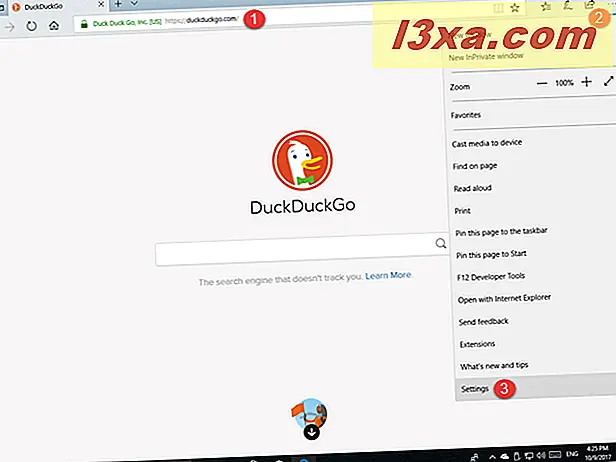
Stap 2: Open de geavanceerde instellingen van Microsoft Edge
Blader door de lijst met essentiële instellingen totdat u het gedeelte Geavanceerde instellingen vindt. Daar, klik of tik op de knop "Geavanceerde instellingen bekijken" .
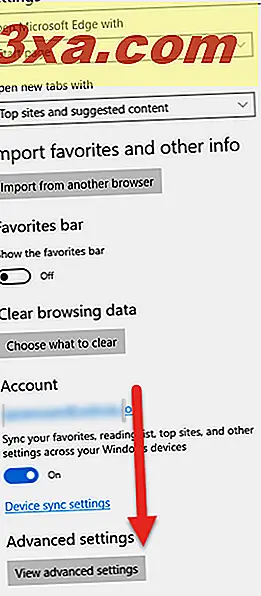
Nog een scherm met instellingen en je bent bijna klaar.
Stap 3: Verander de zoekmachine van Bing naar Google, DuckDuckGo of iets anders
Een lange lijst met geavanceerde instellingen wordt getoond voor Microsoft Edge. Scrol omlaag naar het gedeelte 'Privacy en services' . Daar vindt u de knop "Zoekmachine wijzigen" . Druk erop.
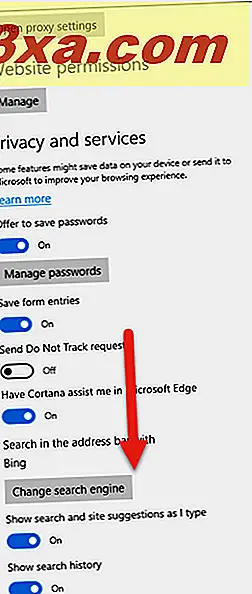
Microsoft Edge geeft nu alle zoekmachines weer die u in het verleden hebt bezocht. Bing is standaard geselecteerd.
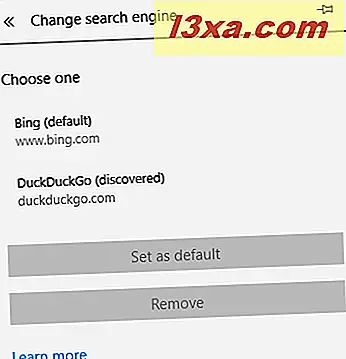
Klik of tik op de zoekmachine die u wilt gebruiken en druk vervolgens op "Als standaard instellen".
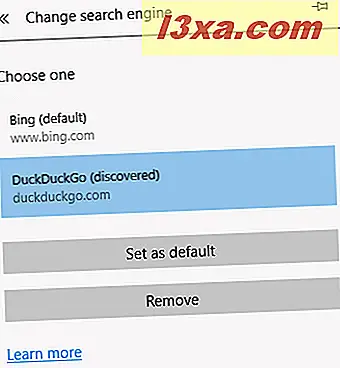
De geselecteerde zoekmachine is nu de standaard voor Microsoft Edge.
Welke zoekmachine gebruikt u het liefst?
Vanaf nu, elke keer dat je een trefwoord typt in de adresbalk van Microsoft Edge en op Enter drukt, wordt je favoriete zoekmachine gebruikt om de zoekopdracht uit te voeren. Voordat je dit artikel afsluit, deel je ons met je favoriete zoekmachine. Gebruik je Google, DuckDuckGo of een andere zoekmachine? We kijken uit naar uw reacties hieronder.



